Quelle est l’erreur manquante vcruntime140.dll dans Windows 10/8/7?
Dans cet article, nous allons discuter de «Comment réparer l’erreur manquante vcruntime140.dll dans Windows 10/8/7». Vous serez guidé avec des méthodes automatiques et manuelles simples pour résoudre le problème. Commençons la discussion.
«Vcruntime140.dll missing error»: vcruntime140.dll est un fichier Dynamic Link Library (DLL) associé au système d’exploitation Windows. Ce fichier DLL manquant ou corrompu sur votre ordinateur Windows 10/8/7 peut entraîner plusieurs problèmes tels que «Le programme peut démarrer car vcruntime140.dll est absent de l’erreur de votre ordinateur. Cette erreur apparaît généralement lorsque vous essayez d’ouvrir ou de lancer certaines applications sur votre ordinateur.
L’erreur «vcruntime140.dll est manquant» indique qu’il y a un problème sur votre ordinateur et peut causer des problèmes tels que des pannes ou une défaillance de l’application au démarrage. Ce problème se produit peut-être après l’installation de la mise à jour Windows ou après l’échec de l’installation d’un programme spécifique. Dans ce cas, vous pouvez résoudre le problème en désinstallant le logiciel problématique, puis en réinstallant l’application ou en désinstallant la mise à jour Windows problématique afin de résoudre le problème.
Il est fortement recommandé de ne pas télécharger et installer le fichier vcruntime140.dll à partir de shady / non digne de confiance. Si vous souhaitez obtenir ce fichier DLL à partir de sources en ligne, vous devez vous assurer que vous avez visité des sites Web officiels ou de confiance pour cela. Cependant, une attaque de logiciels malveillants ou de virus dans l’ordinateur pourrait être l’une des raisons possibles de cette erreur. Ainsi, vous devez exécuter une analyse du système pour les logiciels malveillants ou les virus avec un logiciel antivirus puissant afin de supprimer les logiciels malveillants ou les virus de la machine et de résoudre ce problème.
De plus, le fichier vcruntime140.dll est utilisé par Visual C ++ Redistributable pour Visual Studio 2015-2019. Le package de fichiers C ++ est installé par le logiciel qui le requiert, et des fichiers C ++ séparés sont en outre responsables de l’exécution des composants d’exécution du logiciel. Si les composants du package C ++ ne répondent pas sur votre ordinateur, il est possible que l’erreur «vcruntime140.dll manque».
Plusieurs utilisateurs ont signalé cette erreur et ont expliqué qu’ils étaient confrontés à cette erreur sur le Creative Cloud d’Adobe. Ce problème peut se produire en raison de la migration d’Adobe Creative Cloud des environnements d’exécution Microsoft vers Visual C ++. Certains utilisateurs ont également signalé qu’ils étaient confrontés à un problème vcruntime140.dll Kodi lorsqu’ils ont essayé d’exécuter Kodi. Si vous rencontrez le même problème, vous êtes au bon endroit pour trouver la solution. Allons-y pour la solution.
Comment réparer l’erreur manquante vcruntime140.dll dans Windows 10/8/7?
Méthode 1: correction de l’erreur «vcruntime140.dll manquant» avec «PC Repair Tool»
«PC Repair Tool» est un moyen simple et rapide de trouver et de résoudre les problèmes de PC tels que les erreurs BSOD, les erreurs DLL, les erreurs EXE, les problèmes de programmes, de fichiers système ou de registre, les problèmes de logiciels malveillants ou de virus et d’autres problèmes système en quelques clics. Vous pouvez obtenir cet outil via le bouton / lien ci-dessous.
Méthode 2: réenregistrer le fichier vcruntime140.dll dans Windows 10
Vous pouvez réenregistrer le fichier vcruntime140.dll dans l’ordinateur afin de résoudre le problème. Essayons.
Étape 1: Appuyez sur les touches “Windows + X” du clavier et sélectionnez “Invite de commandes en tant qu’administrateur”
Étape 2: Tapez les commandes suivantes une par une et appuyez sur la touche «Entrée» après chacune pour les exécuter
regsvr32 / u VCRUNTIME140.dll
regsvr32 VCRUNTIME140.dll
Étape 3: Redémarrez votre ordinateur une fois terminé et vérifiez si le problème est résolu.
Méthode 3: réinstaller la dernière version de C ++ redistribuable pour Visual Studio 2015-2019
Comme mentionné, désinstaller puis réinstaller le logiciel C ++ Redistributable pour Visual Studio peut résoudre ce problème. Essayons.
Étape 1: ouvrez votre navigateur et visitez le «site officiel de Microsoft».
Étape 2: Recherchez ou accédez à «Microsoft Visual C ++ Redistributable» et téléchargez-le. Ce progiciel comprend les fichiers vc_redist.x64.exe et vc_redist.x86.exe. Si vous utilisez un ordinateur 32 bits, vous pouvez vous en sortir en installant simplement un fichier x86 et si vous utilisez un ordinateur 64 bits, vous devez installer les deux fichiers.
Étape 3: Maintenant, double-cliquez sur «Fichier du package téléchargé» et suivez les instructions à l’écran pour terminer l’installation. Une fois terminé, veuillez vérifier si le problème est résolu.
Méthode 4: réparer Microsoft Visual C ++ 2015 redistribuable
La réparation du package Microsoft Visual C ++ Redistributable 2015 dans le calcul peut résoudre le problème.
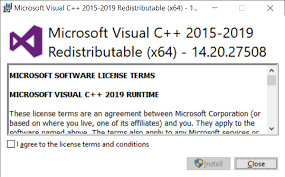
Étape 1: Appuyez sur les touches «Windows + X» du clavier et sélectionnez «Panneau de configuration»
Étape 2: Maintenant, allez dans «Désinstaller un programme> Ajouter / supprimer un programme ou des programmes et fonctionnalités»
Étape 3: recherchez et sélectionnez «Microsoft Visual C ++ Redistributable 2015» et cliquez sur «Modifier> Réparer»
Étape 4: Attendez la fin du processus. Une fois terminé, redémarrez votre ordinateur et vérifiez si le problème est résolu.
Méthode 5: exécuter l’analyse SFC
SFC (System File Checker) – L’outil intégré du système d’exploitation Windows vous propose de réparer les fichiers système afin de corriger «l’erreur manquante vcruntime140.dll».
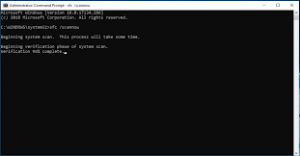
Étape 1: Ouvrez «Invite de commandes en tant qu’administrateur»
Étape 2: Tapez la commande «sfc / scannow» et appuyez sur Touche «Entrée» pour exécuter
Étape 3: Attendez la fin. Une fois terminé, redémarrez votre ordinateur et vérifiez si le problème est résolu.
Méthode 6: réinstallez les logiciels problématiques
Si vous rencontrez cette erreur en essayant d’ouvrir certaines applications sur votre ordinateur, vous pouvez réinstaller l’application afin de résoudre le problème.
Étape 1: Ouvrez le «Panneau de configuration» et accédez à «Désinstaller un programme> Programmes et fonctionnalités»
Étape 2: Recherchez et sélectionnez le programme / l’application qui cause des problèmes, puis cliquez sur «Désinstaller». Suivez les instructions à l’écran pour terminer le processus de désinstallation et après cela, redémarrez votre ordinateur
Étape 3: Après le redémarrage, téléchargez et installez la dernière version du logiciel à l’origine du problème, à partir des sources officielles. Et vérifiez si le problème est résolu.
Méthode 7: vérifier la mise à jour de Windows
La mise à jour du système d’exploitation Windows 10 peut résoudre le problème sur l’ordinateur. Essayons.
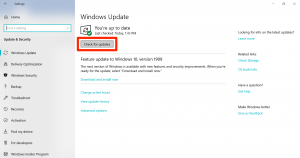
Étape 1: Ouvrez l’application «Paramètres» dans Windows 10 et accédez à «Mise à jour et sécurité> Windows Update»
Étape 2: Cliquez sur le bouton «Vérifier les mises à jour». Cela téléchargera et installera automatiquement la dernière mise à jour de Windows sur l’ordinateur.
Étape 3: Une fois terminé, redémarrez votre ordinateur pour voir les modifications et vérifiez si l’erreur manquante du fichier DLL est résolue.
Méthode 8: réinitialiser le système d’exploitation Windows
Si le problème persiste, vous pouvez essayer de résoudre le problème en réinitialisant votre ordinateur Windows.
Étape 1: Ouvrez l’application «Paramètres» et accédez à «Mise à jour et sécurité> Récupération> Réinitialiser ce PC»
Étape 2: Cliquez sur le bouton «Commencer», sélectionnez «Conserver mes fichiers» et sélectionnez «Télécharger dans le cloud»
Étape 3: Suivez les instructions à l’écran pour terminer le processus. Redémarrez votre ordinateur une fois terminé et vérifiez si l’erreur est résolue.
Conclusion
Je suis sûr que cet article vous a aidé sur la façon de corriger l’erreur manquante vcruntime140.dll dans Windows 10/8/7 avec plusieurs étapes / méthodes simples. Vous pouvez lire et suivre nos instructions pour ce faire. C’est tout. Pour toute suggestion ou question, veuillez écrire dans la boîte de commentaires ci-dessous.
